Keynote
Gebruikershandleiding Keynote voor de iPad
- Welkom
-
- Inleiding tot Keynote
- Informatie over afbeeldingen, diagrammen en andere objecten
- Je eerste presentatie aanmaken
- Bepalen hoe je in een presentatie wilt navigeren
- Een presentatie openen
- Een presentatie bewaren en een naam geven
- Een presentatie zoeken
- Een presentatie afdrukken
- De knoppenbalk aanpassen
- Tekst en objecten van of naar apps kopiëren
- Algemene touchscreen-gebaren
- De Apple Pencil gebruiken in Keynote
- Een presentatie aanmaken met VoiceOver
-
- Doorzichtigheid van een object wijzigen
- Objecten vullen met kleur of een afbeelding
- Een rand aan een object toevoegen
- Een bijschrift of titel toevoegen
- Een weerspiegeling of schaduw toevoegen
- Objectstijlen gebruiken
- Objecten vergroten of verkleinen, roteren en spiegelen
- Gekoppelde objecten toevoegen om een presentatie interactief te maken
-
- Presenteren op je iPad
- Presenteren op een apart beeldscherm
- Presenteren op de iPad via het internet
- Een afstandsbediening gebruiken
- Een presentatie automatisch laten afspelen
- Een diavoorstelling afspelen met meerdere presentatoren
- Notities van de presentator toevoegen en bekijken
- Oefenen op je apparaat
- Een opgenomen presentatie afspelen
-
- Een presentatie versturen
- Informatie over samenwerking
- Anderen uitnodigen om samen te werken
- Samenwerken aan een gedeelde presentatie
- De nieuwste activiteit in een gedeelde presentatie bekijken
- De instellingen van een gedeelde presentatie wijzigen
- Een presentatie niet meer delen
- Gedeelde mappen en samenwerking
- Box gebruiken om samen te werken
- Een geanimeerde GIF aanmaken
- Je presentatie in een blog publiceren
- Copyright
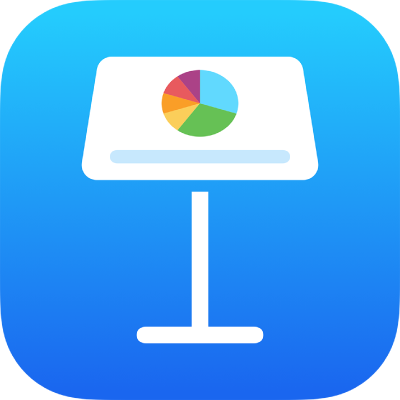
Dianummers weergeven of verbergen in Keynote op de iPad
Je kunt voor elke willekeurige dia het dianummer weergeven of verbergen. Dianummers staan onderaan de dia's en worden bijgewerkt wanneer je de volgorde van de dia's wijzigt. Overgeslagen dia's worden niet genummerd.
Op alle dia's
Tik op
 , tik op 'Presentatie-opties' en selecteer 'Toon dianummers'.
, tik op 'Presentatie-opties' en selecteer 'Toon dianummers'.
Op geselecteerde dia's
Selecteer de dia's waarop je dianummers wilt weergeven of verbergen en tik vervolgens op
 .
.Als je het dianavigatiepaneel niet ziet in de diaweergave, maak je een knijpgebaar op de dia om uit te zoomen.
Schakel 'Dianummer' in of uit.
Je kunt de locatie en opmaak van dianummers aanpassen door de dialay-out te wijzigen.
Hartelijk dank voor uw feedback.